Cómo instalar MX Player en FireStick
¿Estás harto de la limitaciones del contenido de video en tu palo de fuego? Todavía anhelo por algunos Youtube contenido a pesar de la carne entre Amazon y Google? Bueno, muchachos, llegaron al lugar correcto, ingresen MX Player. He estado usando este reproductor multimedia versátil y robusto para varias cosas, incluyendo transmisión por Internet, descarga de archivos y, por supuesto, observación compulsiva de Youtube. Si tienes un Fire Stick, notarás que falta en tu tienda nativa. Sin embargo, estoy aquí para ayudarte. Aquí hay una solución integral para instalar MXPlayer en Amazon Fire Stick.
Cómo instalar MX Player en FireStick
Características del reproductor MX
Esto es lo que obtienes una vez que tienes esta herramienta robusta en tu Amazon Fire Stick:
- Reproduce casi todos los archivos de películas, incluidos .3gp .avi .divx, .f4v .flv .mkv .mp4 .mpeg .mov .vob .wmv .webm y muchos más.
- Decodificación avanzada de hardware acelerado (con Decodificador HW +)
- Mejor soporte hi10p.
- Optimización del procesador.
- Renderizado de alta velocidad para procesadores compatibles con ARM® NEON ™.
- Proporciona códecs específicos del procesador, incluidos Procesador Tegra 2.
- Cambiar el Velocidad de reproducción sobre la marcha deslizando hacia arriba / abajo con dos dedos.
- Alternativamente, mientras reproduce cualquier archivo, puede navegar al Menú > Jugar > Velocidad para controlarlo con mayor precisión.
- MX Player viene con múltiples modos de decodificación (HW, HW+ & SO)
- Decodificadores avanzados de hardware acelerado (HW, HW+) hace que la reproducción sea más fluida & batería eficiente.
- Cambie rápidamente el modo de decodificación: haga clic en SW o HW botón en la pantalla mientras se juega para cambiar el modo de decodificación sin problemas.
- Moverse hacia adelante hacia atrás (Opcional)
- Repetición A-B.
- Selección de relación de aspecto.
- Desentrelazado (solo decodificador SW)
- Vistas previas mientras busca.
- Atajos de teclado
- Alternar entre tiempo transcurrido y tiempo restante – toque el texto del tiempo transcurrido en el panel de control de video.
Cómo instalar MX Player en FireStick usando ES File Explorer
MX Player es muy demandado en Fire Stick. Sin embargo, solo se puede acceder a través de una de dos formas. Comencemos con Explorador de archivos, Debemos?
Paso 1: Obtén ES File Explorer en FireStick
- Primero, necesitas Permitir aplicaciones de fuentes desconocidas en tu FireStick. Esto se puede hacer en la sección Opciones de desarrollador. Todo lo que necesitas hacer es presionar Configuraciones luego Sistema y tu estas ahi.
- Ahora habilite la opción.
- Seleccione Encender.
- Ahora, de vuelta a tu Página principal de Fire Stick, haga clic en el Barra de búsqueda.
- Buscar ES File Explorer.
- Seleccione la aplicación y haga clic en Descargar.
- Ahora tienes los medios para descargar MX Player.
Paso 2: Instalación sencilla de MX Player a través de ES Explorer
Ahora que tiene el Explorador de archivos, obtengamos MX Player.
- En la pantalla de inicio, dirígete a Descargador.
- En la siguiente pantalla, vaya a la barra de menú inferior y haga clic en +Nuevo.
- En el campo Ruta, ingrese la siguiente URL: https://bit.ly/2NjcTa2 y haga clic en Descargar ahora.
- Dale algo de tiempo para descarga el archivo apk.
- Ahora, abre el archivo descargaste y presionaste el botón de instalación.
- Cuando se complete la instalación, haga clic en próximo.
- Después de esto, instalar MX Player en tu FireStick.
- Iniciar la aplicacion una vez realizada la instalación y disfruta.
Obtén MX Player en FireStick usando Downloader
También puede usar la aplicación Downloader para descargar aplicaciones de Android como MX Player Pro en su FireStick.
Paso 1: Obtenga la aplicación Downloader
- En su FireStick, navegue a Opciones de desarrollador. Puede hacerlo haciendo clic en Configuración y luego en Sistema.
- Ir Aplicaciones de fuentes desconocidas.
- Golpear Encender.
- Ir Buscar.
- Buscar Descargador.
- Descargalo y desplácese hacia abajo para continuar el proceso.
Paso 2: Instale MX Player en FireStick con Downloader
Bien, entonces la aplicación está instalada, ahora sigue estos pasos:
- Activar el Aplicación de descarga.
- En la página donde se le solicita que envíe una URL, escriba https://bit.ly/2NjcTa2.
- Hacer clic Vamos y descargar el archivo.
- Después de eso, seleccione Abrir documento para comenzar la instalación.
- Haga clic en Instalar en pc y comenzará.
- Una vez hecho esto, dirígete a la pantalla principal, inicia MX Player y disfruta.
La mejor VPN para FireStick
MX Player es increíble y todo, pero el las funciones que puede usar están restringidas por región, particularmente a India. Según su sitio web oficial:
“Actualmente, la función de transmisión en línea de MXPlayer solo está disponible en India. Entonces, si estás fuera de India, no podrás acceder a la misma ”.
Pero eso está a punto de cambiar. Adivina qué, puedes evitar las restricciones geográficas mediante el uso de una VPN en tu palo de fuego. Afortunadamente, el dispositivo en sí es compatible con VPN. Entonces, todo lo que tiene que hacer es dirigirse a la tienda de Fire Stick y elegir su proveedor. Sugiero altamente ExpressVPN para el trabajo.
Una vez que tenga una conexión VPN en funcionamiento, puede hacer lo siguiente:
- Acceso geo-restringido contenido de todo el mundo. Eso incluye características completas de MX Player junto con otros servicios de transmisión en Fire Stick como Netflix de EE. UU. Y Video Prime de EE. UU..
- Tu velocidad de Internet es muy importante cuando estás transmitiendo. Por eso deberías encubrirse cuando su ISP está monitoreando su consumo de ancho de banda. Ellos van a estrangula tu conexión cuando sea necesario. Sin embargo, con una VPN puedes evitar el estrangulamiento del ISP con facilidad.
- Cuando se trata de privacidad, debes saber que una VPN es la herramienta para eso. Eso esconde tu dirección IP haciendo casi imposible que cualquiera pueda monitorear sus actividades.
Finalmente, llegamos a por qué sugerí ExpressVPN en primer lugar. Este proveedor de VPN cuenta con una gran red de servidores de Más de 3000 servidores en todo el mundo incluidos los EE. UU. y la India. Además, puede configurar su Servicio de DNS inteligente directamente en Fire Stick para disfrutar de velocidades más rápidas. También puedes consultar otros Las mejores VPN para FireStick en la tabla de abajo.
Cómo instalar MX Player en FireStick – Cierre
los MX Player es una excelente alternativa para Sí jugador. Muchos usuarios de Kodi incluso usan el MX Player como su reproductor multimedia predeterminado para Kodi. Puedes modificar casi cualquier configuración a tu gusto. Has probado descargando el MX Player a tu FireStick usando la guía de arriba? En caso de que tenga algún problema, avíseme en la sección de comentarios a continuación y haré todo lo posible para ayudarlo..



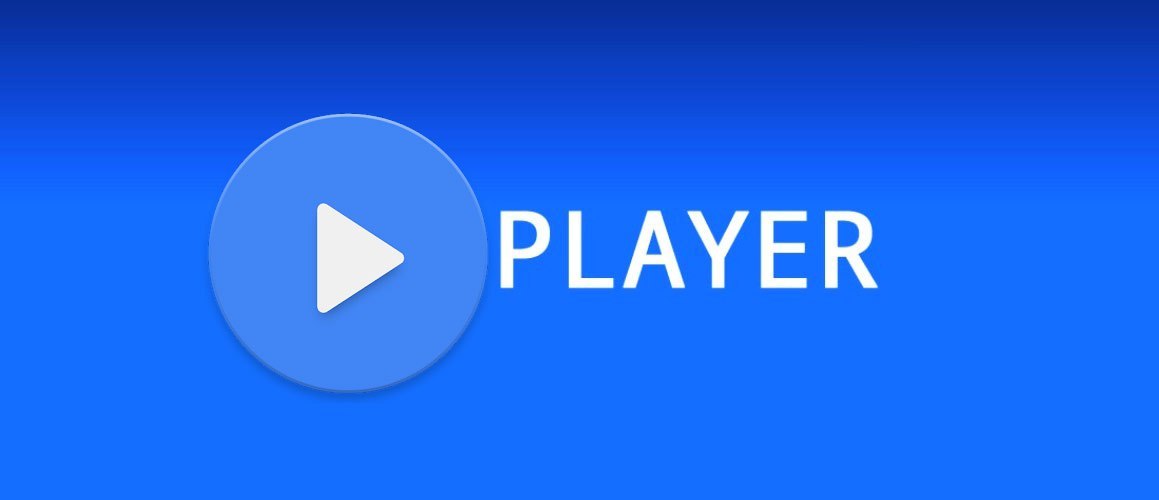
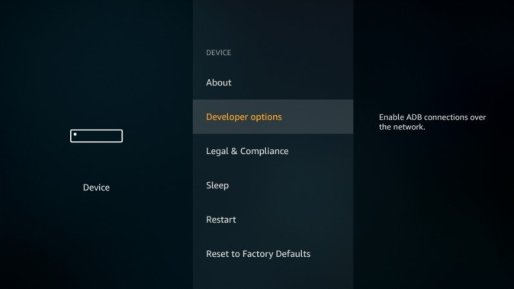
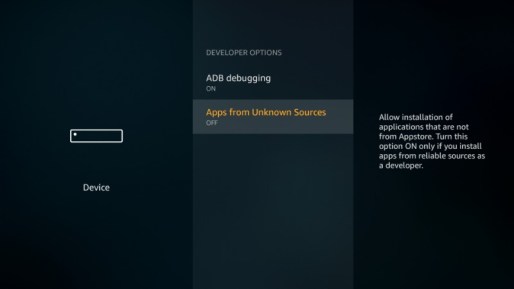
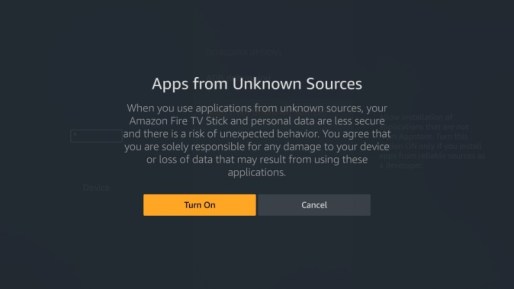
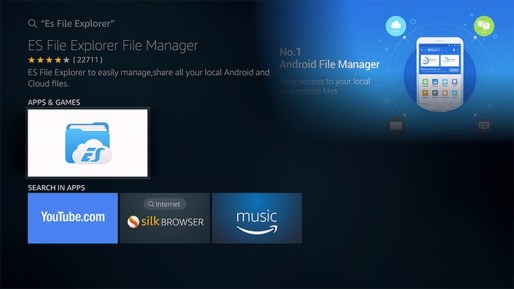
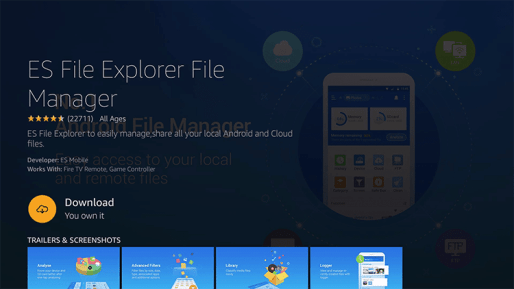
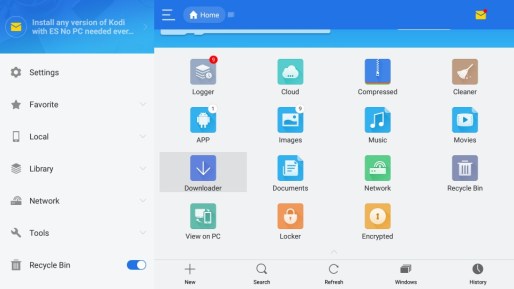
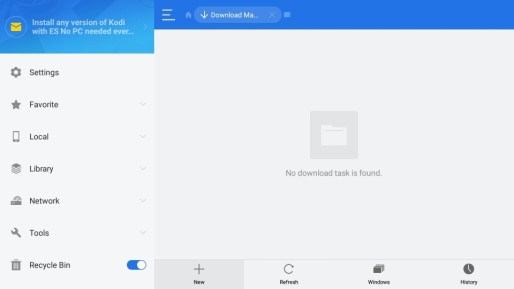
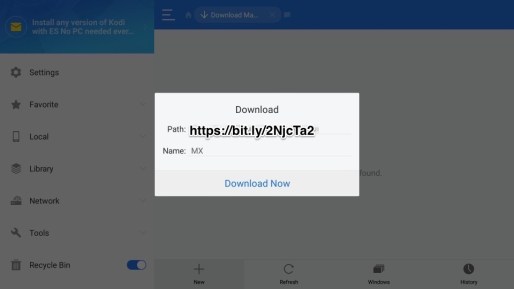
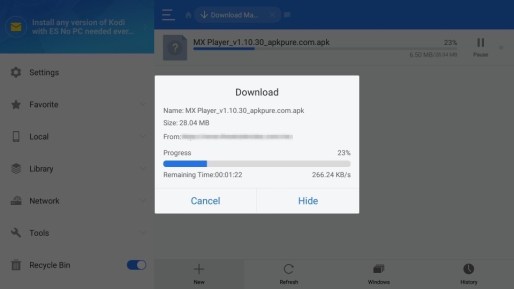
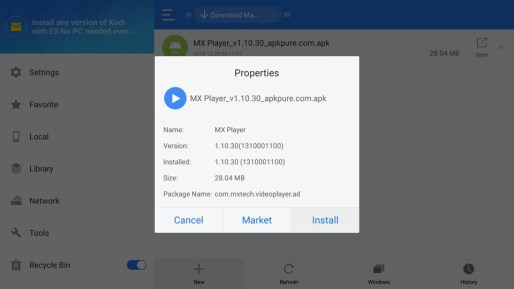
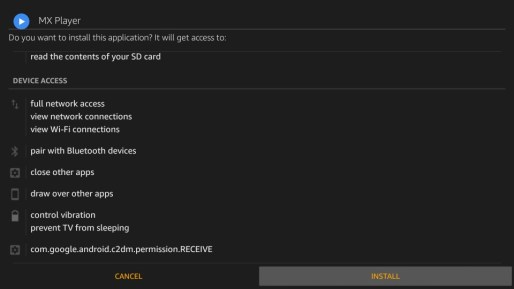
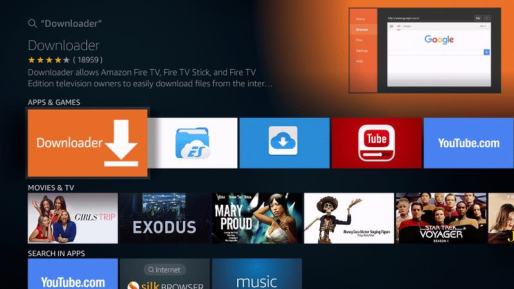
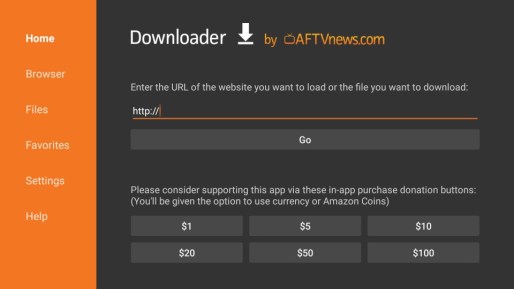
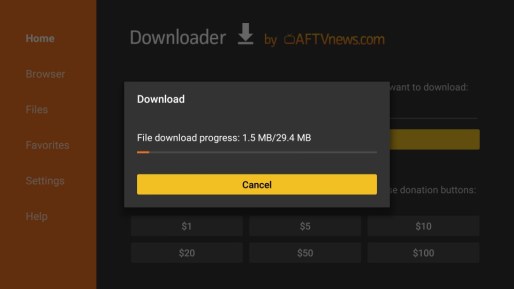
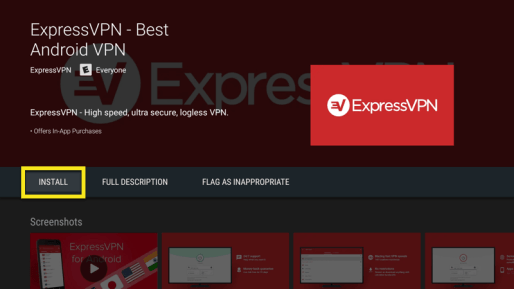
24.04.2023 @ 23:52
uto de todo el contenido de video que desees en tu Amazon Fire Stick con MX Player. Es una herramienta muy útil y versátil que te permitirá reproducir casi cualquier tipo de archivo de película, con una decodificación avanzada de hardware acelerado y una optimización del procesador. Además, puedes cambiar la velocidad de reproducción sobre la marcha y seleccionar la relación de aspecto que desees. Si quieres instalar MX Player en tu Fire Stick, sigue los pasos que se indican en este artículo y disfruta de todo el contenido de video que quieras. ¡No te arrepentirás!